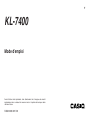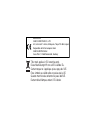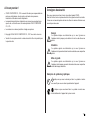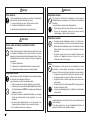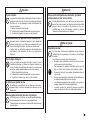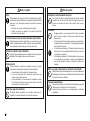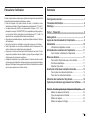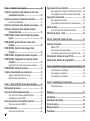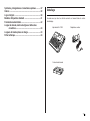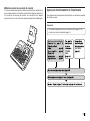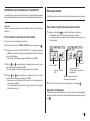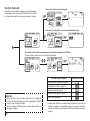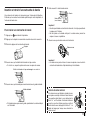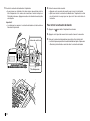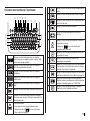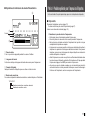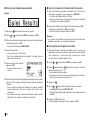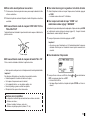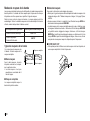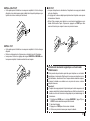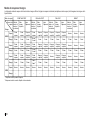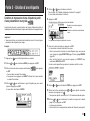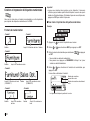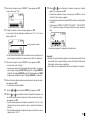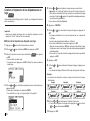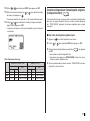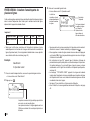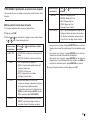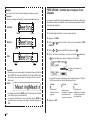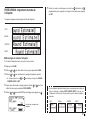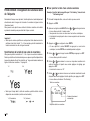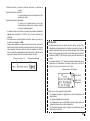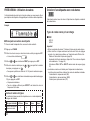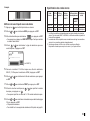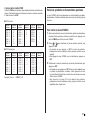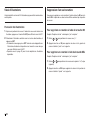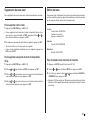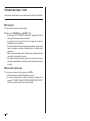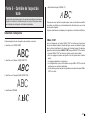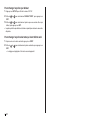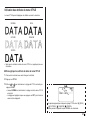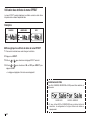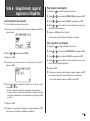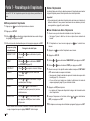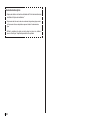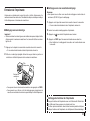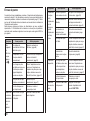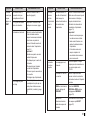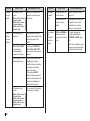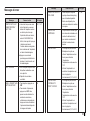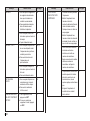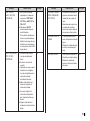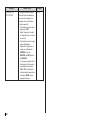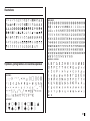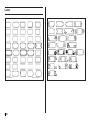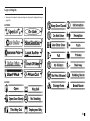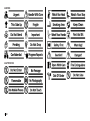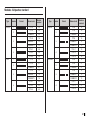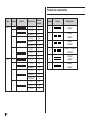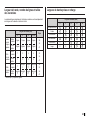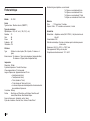Casio KL-7400 Manuel utilisateur
- Catégorie
- Imprimantes d'étiquettes
- Taper
- Manuel utilisateur

F
KL-7400
Mode d’emploi
Avant d’utiliser cette imprimante, lisez attentivement les Consignes de sécurité
mentionnées dans ce manuel et conservez celui-ci à portée de main pour toute
référence future.
RJA520039-001V02

This mark applies in EU countries only.
Diese Markierung trifft nur auf EU-Länder Zu.
Cette marque ne s’applique qu’aux pays de I’UE.
Este símbolo es válido sólo en países de la UE.
Questo marchio vale soltanto nei paesi dell’UE.
Detta märke tillämpas enbart i EU-länder.
Manufacturer:
CASIO COMPUTER CO., LTD.
6-2, Hon-machi 1-chome, Shibuya-ku, Tokyo 151-8543, Japan
Responsible within the European Union:
CASIO EUROPE GmbH
Casio-Platz 1, 22848 Norderstedt, Germany

1
F
Consignes de sécurité
Nous vous remercions d’avoir choisi cet excellent produit CASIO.
Avant de l’utiliser, lisez scrupuleusement les Consignes de sécurité suivantes.
Conservez ce manuel à portée de main et utilisez-le comme référence aussi
souvent que nécessaire.
Danger
Ce symbole indique une information qui, si vous I’ignorez ou
I’appliquez mal à propos, peut entraîner la mort ou des blessures
graves.
Attention
Ce symbole signale une information qui, si vous I’ignorez ou
I’appliquez mal, peuvent entrainer la mort ou des blessures corporelles
graves.
Mise en garde
Ce symbole signale une information qui, si vous I’ignorez ou
I’appliquez mal à propos, peuvent induire des blessures corporelles
ou des dommages matériels.
Exemples de symboles graphiques
indique ce que vous ne devez pas faire. Le symbole ci-contre
vous avertit que vous ne devez pas démonter l’appareil.
indique ce que vous devez faire. Le symbole ci-contre vous
invite à débrancher l’appareil de la prise murale.
A lire en premier !
• CASIO COMPUTER CO., LTD. ne saurait être tenu pour responsable des
pertes ou réclamations, de votre part ou de toute autre personne,
résultant de l’utilisation de cette imprimante.
• La reproduction partielle ou intégrale de ce manuel sous quelque forme
que ce soit, est interdite sans l’accord explicite de CASIO COMPUTER
CO., LTD.
• Le contenu de ce manuel peut être changé sans préavis.
© Copyright 2008 CASIO COMPUTER CO., LTD. Tous droits réservés.
• Veuillez lire scrupuleusement ce manuel avant d’utiliser le produit pour
la première fois.

F
2
Danger
Piles alcalines
Prenez immédiatement les mesures suivantes si du liquide des
piles alcalines devait pénétrer dans vos yeux.
1. Ne vous frottez pas les yeux ! Rincez-les bien à l’eau.
2. Contactez immédiatement un médecin.
Le liquide des piles peut entraîner la perte de la vue.
Attention
Fumée, odeur anormale, surchauffe et autres
anomalies
Si vous continuez d’utiliser l’appareil alors qu’il émet de la fumée
ou une odeur inhabituelle, ou en cas de surchauffe, vous vous
exposez à un risque d’incendie et de décharge électrique. Prenez
immédiatement les mesures suivantes si un de ces symptômes
se présente.
1. Eteignez l’imprimante.
2. Débranchez le cordon d’alimentation de la prise murale.
3. Contactez le revendeur qui vous a vendu le produit.
Adaptateur secteur
Une mauvaise utilisation de l’adaptateur secteur peut provoquer
un incendie et une décharge électrique.
Les précautions suivantes sont indispensables.
• Utilisez uniquement les articles spécifiés pour ce produit.
• N’utilisez qu’une source d’alimentation adaptée aux tensions
d’entrée indiquées par INPUT sur la plaque signalétique de
l’adaptateur secteur.
• Ne branchez jamais le cordon d’alimentation sur une prise
murale où sont branchés d’autres appareils, ni sur une
multiprise.
• Ne posez jamais d’objets lourds sur cet accessoire et ne
l’exposez jamais directement à une source de chaleur.
• Ne le modifiez jamais et ne le pliez pas.
Attention
Adaptateur secteur
Une mauvaise utilisation de l’adaptateur secteur risque de
l’endommager et de provoquer un incendie et une décharge
électrique.
Les précautions suivantes sont indispensables.
• N’exercez pas de torsion ni de traction sur cet accessoire.
• Au cas où l’adaptateur secteur ou sa prise seraient
endommagés, contactez votre revendeur.
Adaptateur secteur
• Ne jamais toucher l’adaptateur secteur ni ses fiches avec
des mains mouillées. Ceci crée un risque de choc électrique.
• Ne jamais utiliser l’adaptateur secteur à un endroit où il risque
d’être mouillé. L’eau crée un risque d’incendie et de choc
électrique.
• Ne jamais poser de vase ni de récipient contenant des
liquides sur l’adaptateur secteur. L’eau crée un risque
d’incendie et de choc électrique.
Piles
Mal employées, les piles peuvent fuir et endommager les objets
environnants, ou bien exploser, et provoquer un incendie ou des
blessures. Il est nécessaire de toujours prendre les mesures suivantes.
• Ne jamais essayer d’ouvrir les piles ni de les court-circuiter.
• Ne jamais exposer les piles à la chaleur ni les incinérer.
• Ne jamais utiliser en même temps des piles usées et des
piles neuves.
• Ne jamais utiliser en même temps différents types de piles.
• Ne pas recharger les piles.
• S’assurer que les pôles positifs (+) et négatifs (–) sont orientés
correctement.
Piles
L’emploi de piles qui ont fuient crée un risque d’incendie et de
choc électrique.
Si les piles devaient fuir, cessez immédiatement d’utiliser le
produit et contactez votre revendeur original.

3
F
Attention
Chocs et chutes
L’emploi de ce produit après un dommage dû à une chute ou à
un mauvais traitement crée un risque d’incendie ou de décharge
électrique. En cas de dommage, prenez immédiatement les
mesures suivantes.
1. Mettez l’imprimante hors tension.
2. Débranchez le cordon d’alimentation de la prise murale.
3. Contactez le revendeur qui vous a vendu le produit.
Ne désassemblez pas l’appareil et ne le modifiez pas.
N’essayez jamais de démonter l’appareil ni de le modifier de
quelque manière que ce soit. Vous vous exposeriez alors à un
risque de décharge électrique, de brûlure ou de blessures.
Confiez toutes les vérifications, opérations de maintenance et
réparations à votre revendeur dès lors qu’il s’agit d’ouvrir
l’appareil.
Eau et objets étrangers
L’eau, les liquides ou les objets étrangers (surtout s’ils sont
métalliques) pénétrant à l’intérieur de l’appareil induisent un
risque d’incendie et de décharge électrique. En cas d’intrusion
de ce type, prenez immédiatement les mesures suivantes.
1. Mettez l’imprimante hors tension.
2. Débranchez le cordon d’alimentation de la prise murale.
3. Contactez le revendeur qui vous a vendu le produit.
Ne jetez pas ce produit au feu.
Ne brûlez pas ce produit pour vous en débarrasser. Vous vous
exposeriez alors à un risque d’incendie et de blessures en cas
d’explosion.
Mise en garde concernant les sacs en plastique
Ne mettez jamais sur la tête les sacs en plastique de l’emballage.
Vous vous exposeriez alors à un risque d’étouffement.
Cette précaution est encore plus indispensable en présence de
jeunes enfants.
Mise en garde
Adaptateur secteur
Une mauvaise utilisation de l’adaptateur secteur risque de
l’endommager et de provoquer un incendie et une décharge
électrique.
Les précautions suivantes sont indispensables.
• Ne posez jamais l’adaptateur secteur près d’une cuisinière
ou d’une source de chaleur intense.
• Pour débrancher le cordon d’alimentation, prenez soin de
tirer sur la fiche. Ne tirez jamais sur le cordon ou le câble.
• Enfoncez à fond la fiche du cordon d’alimentation dans la
prise murale.
• Lorsque vous n’utilisez pas l’imprimante, veillez à débrancher
le cordon d’alimentation de la prise murale.
• Lors d’absences prolongées (par exemple si vous partez en
voyage), débranchez le cordon d’alimentation.
• Au moins une fois l’an, enlevez la poussière accumulée
autour des lames de la fiche du cordon d’alimentation.
Attention
Ne pas coller d’étiquettes sur des boîtes qui seront
utilisées dans un four à micro-ondes.
Ne pas coller d’étiquettes sur les boîtes que vous voulez mettre
dans un four à micro-ondes. Les étiquettes contiennent du métal
pouvant causer un incendie et des brûlures si elles sont
chauffées dans un four à micro-ondes. La boîte sur laquelle
l’étiquette est collée peut aussi se déformer.

F
4
Mise en garde
Insertion et remplacement des piles
Les ressorts à l’intérieur du logement des piles ont des rebords
coupants. Ne les touchez pas avec les doigts lorsque vous
insérez ou remplacez les piles. Vous risquez sinon de vous
blesser.
Afficheur
• N’appuyez jamais sur le panneau LCD et ne le soumettez
pas à des chocs violents. Le verre peut se briser et causer
de blessures.
• Si le panneau LCD devait se briser ou fissurer, ne pas toucher
le liquide à l’intérieur du panneau. Ce liquide peut provoquer
une irritation de la peau.
• Si du liquide du panneau LCD devait pénétrer dans votre
bouche, rincez-vous immédiatement la bouche avec de l’eau
et contactez un médecin.
•
Si du liquide du panneau LCD devait pénétrer dans vos yeux
ou se répandre sur votre peau, rincez-vous immédiatement
avec de l’eau pendant au moins 15 minutes et contactez un
médecin.
Mise en garde concernant les éléments très chauds
Ne touchez jamais la tête d’impression ni les autres composants
métalliques qui l’entourent. Ces éléments deviennent très chauds
et peuvent causer des brûlures.
Coupure automatique
Ne touchez pas la tête ni les endroits où la bande passe lorsque
l’imprimante est allumée ou en train d’imprimer.
Vous pourriez vous blesser si le coupe-papier s’actionnait
subitement.
Mise en garde
Piles
Mal employées, les piles peuvent fuir et endommager les objets
environnants, ou bien exploser, et provoquer un incendie ou des
blessures. Il est nécessaire de toujours prendre les mesures
suivantes.
• N’utiliser que les piles spécifiées pour ce produit.
• Retirer les piles de ce produit s’il ne doit pas être utilisé
pendant un certain temps.
Conservez des copies de toutes données importantes
Recopiez toutes données importantes sur un carnet ou autre
chose. La mémoire peut en effet se vider à la suite d’un problème,
d’une réparation, ou bien lorsque les piles sont vides.
Gardez les objets lourds à distance.
Ne posez jamais d’objet lourd sur ce produit. Celui-ci risque d’être
déstabilisé, de tomber et de causer des blessures.
Emplacement
Evitez d’installer ce produit aux endroits suivants. Le risque
d’incendie et de décharge électrique est trop important.
• Environnements très humides et très poussiéreux
• Locaux où on prépare de la nourriture ou tout autre lieu
soumis à des vapeurs grasses
• Près de radiateurs, sur une couverture chauffante, en plein
soleil, dans un véhicule fermé et garé au soleil et tout autre
lieu soumis à une chaleur élevée.
Evitez les supports instables.
Ne placez jamais ce produit sur une table, un bureau, etc.
instable. Il risque de tomber et de causer des blessures.

5
F
Sommaire
Consignes de sécurité .......................................................... 1
Précautions d’utilisation ...................................................... 5
Déballage ............................................................................... 7
Partie 1 - Préparatifs ............................................................. 8
Guide général ........................................................................ 8
Aperçu du fonctionnement de l’imprimante ....................... 9
Alimentation ........................................................................ 10
Utilisation de l’adaptateur secteur ................................... 10
Initialisation de la mémoire de l’imprimante .................... 11
Pour initialiser la mémoire de l’imprimante ..................... 11
Mise sous tension ............................................................... 11
Pour mettre l’imprimante sous et hors tension ................ 11
Extinction automatique .................................................... 11
Sélection d’un mode ....................................................... 12
Insertion et retrait d’une cartouche de bande .................. 13
Pour insérer une cartouche de bande ............................. 13
Pour retirer la cartouche de bande ................................. 14
Utilisation des touches de l’imprimante ........................... 15
Symboles et indicateurs apparaissant sur l’afficheur ..... 16
Partie 2 -
Procédure générale pour l’impression d’étiquettes
..... 17
Modes de coupure de la bande ...................................... 20
Types de coupures de la bande ...................................... 20
Modes de coupure ..........................................................20
Modes de coupure et marges ......................................... 22
Précautions d’utilisation
Prenez les précautions suivantes pour garder votre imprimante en parfait état
de fonctionnement pendant de nombreuses années.
• Évitez de l’exposer à la lumière directe du soleil, à l’humidité et à des
températures extrêmes. Plage de températures opérationnelle : 10°C à 35°C
• La capacité des piles faiblit à une température inférieure à 10°C. C’est
pourquoi le message “LOW BATTERY!” peut apparaître plus tôt que prévu.
Le cas échéant, utilisez l’imprimante à une température de 10°C à 35°C, à
laquelle elle est susceptible de fonctionner normalement.
• Ne jamais laisser tomber de pinces, aiguilles ou d’objets similaires à l’intérieur
de l’imprimante.
• Ne pas tirer trop fort sur la bande ni essayer de la repousser à l’intérieur.
• Posez l’imprimante sur une surface horizontale lors de l’impression. Une
surface inclinée peut rendre l’impression impossible.
• L’impression n’est pas nette lorsque la tête d’impression est sale. Si le cas
se présente, procédez comme indiqué à la page 49 pour nettoyer la tête
d’impression et le rouleau de caoutchouc.
• L’emploi de l’imprimante à un endroit exposé à la lumière directe du soleil
ou à une source de lumière très lumineuse peut causer une panne du capteur
optique et l’affichage d’un message d’erreur. Utilisez l’imprimante à un endroit
qui n’est pas exposé à une lumière intense.

F
6
Partie 3 - Création d’une étiquette ..................................... 23
Création et impression d’une étiquette à partir d’une
présentation tout prête ............................................ 23
Création et impression d’étiquettes numérotées ............. 24
Formats de numérotation ................................................ 24
Création et impression d’une étiquette avec un logo...... 26
Création et impression d’une étiquette originale
(Composition libre) .................................................. 27
FREE DESIGN : Création d’une étiquette de plusieurs
lignes ........................................................................ 28
FREE DESIGN : Spécification de la forme d’une
étiquette .................................................................... 29
FREE DESIGN : Contrôle de la longueur d’une
étiquette .................................................................... 30
FREE DESIGN : Alignement du texte de l’étiquette ......... 31
FREE DESIGN : Changement de la taille du texte de
l’étiquette .................................................................. 32
Spécification de la taille d’une suite de caractères ......... 32
FREE DESIGN : Utilisation de cadres ............................... 34
Création d’une étiquette avec code-barres ...................... 34
Types de codes-barres pris en charge ............................ 34
Spécification des codes-barres ....................................... 35
Partie 4 - Saisie et édition du texte d’une étiquette ......... 36
Déplacement du curseur .................................................... 36
Saisie de caractères alphanumériques ............................. 36
Pour saisir des caractères alphanumériques .................. 36
A propos de la touche CODE .......................................... 37
Saisie de symboles et de caractères spéciaux ................ 37
Pour utiliser le menu SYMBOL ....................................... 37
Saisie d’illustration ............................................................. 38
Pour saisir des illustrations ............................................. 38
Suppression d’un seul caractère ...................................... 38
Pour supprimer un caractère à l’aide de la touche BS .... 38
Pour supprimer un caractère à l’aide de la touche DEL ......
38
Suppression du texte saisi................................................. 39
Pour supprimer tout le texte ............................................ 39
Pour supprimer une partie du texte (Composition libre) ......
39
Edition de texte ................................................................... 39
Pour commuter entre réécriture et insertion ................... 39
Utilisation du Copier - Coller.............................................. 40
Partie 5 - Contrôle de l’aspect du texte ............................. 41
Sélection d’une police ........................................................ 41
SMALL FONT ................................................................. 41
Pour changer la police par défaut ...................................42
Pour changer la police du texte qui vient d’être saisi ...... 42
Utilisation des attributs du menu STYLE.......................... 43
Utilisation des attributs du menu EFFECT ....................... 44
Partie 6 - Enregistrement, rappel et suppression d’étiquettes .
45
Pour enregistrer une étiquette ......................................... 45
Pour rappeler une étiquette ............................................. 45
Pour supprimer une étiquette .......................................... 45
Partie 7 - Paramétrage de l’imprimante ............................. 46
Démo d’impression ......................................................... 46
Référence ............................................................................. 47
Alimentation ........................................................................ 47
Entretien de l’imprimante ................................................... 49
En cas de panne .................................................................. 50
Messages d’erreur .............................................................. 53
Illustrations .......................................................................... 57

7
F
Part 1 - DISC
Mode
Déballage
Assurez-vous que tous les articles suivants se trouvent dans le carton
d’emballage.
Imprimante KL-7400 Adaptateur secteur
Cartouche de bande
Symboles, pictogrammes et caractères spéciaux ........... 57
Cadres ................................................................................. 58
Logos intégrés .................................................................... 59
Modèles d’étiquettes standard .......................................... 61
Formats de numérotation ................................................... 62
Largeur de bande, nombre de lignes et tailles des
caractères ................................................................. 63
Largeurs de bande prises en charge ................................ 63
Fiche technique ................................................................... 64

F
8
Partie 1 - Préparatifs
Met l’imprimante
hors tension.
Clavier
Afficheur
Couvercle de cassette
Taquet du couvercle
de cassette
Sortie de
la bande
Poignée
Borne d’adaptateur
secteur
Raccordez l’adaptateur
secteur fourni ici.
Couvercle de
piles
■ Transport de l’imprimante
Pour porter l’imprimante, tirez la poignée, comme indiqué sur l’illustration.
Guide général
Met l’imprimante
sous tension.

9
F
■ Remise en place du couvercle de cassette
Si le couvercle de cassette devait se détacher de l’imprimante, remettez-le en
place, comme indiqué sur l'illustration suivante. Évitez d’appuyer trop fort sur
les charnières du couvercle de cassette. Les charnières et les onglets
pourraient se briser et les orifices des onglets pourraient être endommagés.
Aperçu du fonctionnement de l’imprimante
Pour préparer une étiquette devant être imprimée sur une bande, procédez
de la façon suivante.
Préparatifs
• Raccordez l’adaptateur secteur ou insérez les piles (pages 10, 47).
• Insérez une cartouche de bande (page 13).
Sélectionnez le mode d’étiquette.
STORED
DATA
LAST DATA

F
10
Alimentation
L’imprimante peut être alimentée par le courant secteur si vous raccordez
l’adaptateur secteur fourni à une prise secteur. Elle peut sinon être alimentée
par des piles alcalines, en vente dans le commerce.
• Pour le détail sur la mise en place des piles alcalines, voir page 47.
Utilisation de l’adaptateur secteur
Utilisez l’adaptateur secteur (AD-A12150L) fourni avec l’imprimante pour le
raccordement de l’imprimante à une prise secteur.
■ Pour raccorder l’adaptateur secteur
Important !
• N’utilisez que l’adaptateur secteur fourni avec l’imprimante, à l’exclusion de
tout autre.
1. Raccordez la fiche de l’adaptateur secteur à la borne d’adaptateur secteur
de l’imprimante (1), puis branchez le cordon d’alimentation sur une prise
secteur (2).
Important !
• Ne débranchez jamais l’adaptateur secteur pendant l’impression. Ceci peut
entraîner une panne de l’imprimante.
• Ne débranchez jamais l’adaptateur secteur et ne retirez jamais les piles
lorsque l’imprimante est sous tension. Après avoir mis l’imprimante hors
tension et avant de débrancher l’adaptateur secteur ou de retirer les piles,
assurez-vous que l’afficheur est complètement vide.Si vous débranchez
l’adaptateur secteur ou retirez les piles au mauvais moment, vous risquez
de perdre le texte que vous étiez en train d’écrire ainsi que le texte et les
phrases enregistrés dans la mémoire de l’imprimante.
• Mettez l’imprimante hors tension avant de passer de l’alimentation par
l’adaptateur secteur à l’alimentation par les piles, ou bien de l’alimentation
par les piles à l’alimentation par l’adaptateur secteur. Si vous changez de
source d’alimentation lorsque l’imprimante est sous tension, celle-ci
s’éteindra automatiquement et à ce moment le texte que vous étiez en train
d’écrire peut être effacé.
• Notez toujours toutes les données importantes enregistrées dans la mémoire
de l’imprimante.
• Si la fiche secteur devait se détacher de
l’adaptateur secteur, remettez-la sur l’adaptateur
secteur de la façon indiquée sur l’illustration. Faites
glisser la fiche le long des glissières de
l’adaptateur secteur jusqu’à ce qu’elle se bloque.

11
F
Mise sous tension
Il suffit d’appuyer sur un bouton pour mettre l’imprimante sous ou hors tension.
Pour mettre l’imprimante sous et hors tension
1.
Appuyez sur le bouton pour mettre l’imprimante sous tension.
• L’imprimante s’allume et le menu principal suivant s’affiche.
• Le cadre de sélection encadre l’icône actuellement sélectionnée sur le
menu principal.
2. Pour mettre l’imprimante hors tension, appuyez sur le bouton .
Extinction automatique
L’imprimante s’éteint automatiquement si vous n’effectuez aucune opération
pendant six minutes environ. Pour remettre l’imprimante sous tension, appuyez
sur .
Initialisation de la mémoire de l’imprimante
La première fois que vous utilisez l’imprimante, ou si l’imprimante ne fonctionne
pas normalement après sa mise sous tension, la mémoire devra être réinitialisé.
Important !
Toutes les données enregistrées sont effacées lorsque vous initialisez la
mémoire.
Pour initialiser la mémoire de l’imprimante
1. Assurez-vous que l’imprimante est éteinte.
2. Tout en tenant les touches PRINT et SPACE enfoncées, appuyez sur .
3. En réponse au message "INITIALIZE? SET/ESC" qui apparaît, appuyez
sur SET pour initialiser la mémoire de l’imprimante puis affichez l’écran de
sélection de la langue.
• Pour annuler l’initialisation, appuyez sur ESC au lieu de SET.
4. Utilisez et pour sélectionner la langue que vous voulez utiliser
pour l’affichage, puis appuyez sur SET.
L’écran de réglage de l’unité de longueur apparaît à ce moment.
5. Utilisez et pour sélectionner le centimètre (cm) ou le pouce
comme unité de longueur, puis appuyez sur SET.
• Vous pouvez aussi sélectionner la langue et l’unité de longueur plus
tard, si vous le préférez.
Voir "Paramétrage de l’imprimante" (page 46) pour de plus amples
informations à ce sujet.
Icône de NEW
Icône de LAST
DATA
Cadre de sélection
Fonction (icône) actuellement
sélectionnée
Icône de STORED
DATA
Indique la fonction de l’icône
actuellement sélectionnée.

F
12
Important
• Voir page 46 pour de plus amples informations sur le réglage du
contraste, de la densité d’impression et de la langue (Anglais, Allemand,
Français, Italien, Espagnol, Suédois).
• Tous les exemples d’affichage dans ce mode d’emploi utilisent des
affichages en anglais.
Sélection d’un mode
L’illustration ci-dessous montre simplement comment sélectionner
le mode après la mise sous tension de l’imprimante. Pour le détail
sur chaque mode, reportez-vous aux pages indiquées ci-dessous.
Pour saisir le texte d’une nouvelle étiquette
Pour insérer sur une étiquette un texte sauvegardé antérieurement
Pour restituer le texte affiché à la dernière mise hors tension de l’imprimante (LAST DATA)
Données affichées à la dernière mise hors tension de l’imprimante
• Lorsque vous effectuez une démonstration d’impression (page 46) ou
initialisez la mémoire de l’imprimante, toutes les données récemment
inscrites sont effacées, sauf lorsque LAST DATA est sélectionné sur le menu
principal.
Pour créer ce type d’étiquette :
Étiquette originale (Composition libre)(page 27)
Étiquette prête à l’emploi (page 23)
Étiquette numérotée (page 24)
Étiquette à codes-barres (page 34)
Étiquette à logo (page 26)
Sélectionnez cette icône :

13
F
Insertion et retrait d’une cartouche de bande
Une cartouche de bande est nécessaire pous l’impressìon d’étiquettes.
N’utilisez que les cartouches de bande spécifiées pour cette imprimante, à
l’exclusion de toute autre.
Pour insérer une cartouche de bande
1.
Appuyez sur pour éteindre l’imprimante.
2. Appuyez sur le taquet du couvercle de cassette et ouvrez le couvercle.
3. Retirez le stoppeur de la cartouche de bande.
4. Assurez-vous que l’extrémité de la bande n’est pas cornée.
• Si c’est le cas, coupez la partie cornée avec une paire de ciseaux.
Vérifiez si la bande n’est pas endommagée ou cornée ici.
5. Assurez-vous que la bande passe correctement sous le guide de bande.
Guide de bande
• Si la bande ne passe pas sous le guide, repositionnez-le, comme indiqué
sur l’illustration.
6. Faites ressortir 3 cm de bande environ.
Bande
Ruban encreur
(sous la bande)
Important !
• Une fois que la bande est sortie de la cartouche, il n’est plus possible de
la repousser à l’intérieur.
• Ne tirez jamais sur la bande en forçant. Le ruban encreur pourrait se
couper et causer un problème.
7. Assurez-vous que le ruban encreur est bien tendu.
Ruban encreur
Important !
• Le ruban encreur peut se briser et causer une panne si vous insérez la
cartouche de bande dans l’imprimante lorsqu’il est détendu.
Tension du ruban encreur
Si le ruban encreur est détendu, retendez-le avec
un crayon ou un objet similaire en faisant tourner
l’axe supérieur droit dans le sens indiqué par la
flèche “ a ” sur l’illustration. Continuez de tourner
jusqu’à ce que l’axe inférieur gauche se mette à
tourner dans le sens indiqué par la flèche “ b ”. La
bande ne bouge pas lorsque vous retendez le
ruban encreur.
a
b
Stoppeur

F
14
8.
Insérez la cartouche de bande dans l’imprimante.
• Assurez-vous que la bande et le ruban encreur passent bien entre la
tête d’impression et le rouleau de caoutchouc, comme indiqué sur
l’illustration ci-dessous. Appuyez ensuite sur la cartouche de sorte qu’elle
s’encliquette.
Important !
• Le ruban peut se couper si la cartouche de bande est mal insérée ou
fixée dans l’imprimante.
Rouleau de caoutchouc
Bande
Tête d’impression
9. Fermez le couvercle de cassette.
• Appuyez sur le couvercle de cassette jusqu’à ce qu’il s’encliquette.
• Après avoir inséré la cartouche de bande dans l’imprimante, ne tirez
pas la bande et n’essayez pas non plus de la faire rentrer dans la
cartouche.
Pour retirer la cartouche de bande
1.
Appuyez sur pour mettre l’imprimante hors tension.
2. Appuyez sur le taquet du couvercle de cassette et ouvrez le couvercle.
3. Saisissez la cartouche de bande des deux côtés et tirez-la tout droit.
• La tête d’impression peut être chaude immédiatement après l’impression.
Attendez qu’elle refroidisse avant de retirer la cartouche de bande.

15
F
Utilisation des touches de l’imprimante
9
0
q
w
e
r
t
y
u
i
o
p
Appuyez sur cette touche pour couper complètement la
bande.
Appuyez sur cette touche pour faire avancer la bande.
Appuyez sur cette touche pour voir l’étiquette que vous
êtes en train de créer.
Appuyez sur cette touche pour imprimer.
Utilisez ces touches pour déplacer le curseur sur
l’afficheur.
Appuyez sur cette touche pour supprimer le caractère
à la gauche du curseur.
• Appuyez sur
et sur cette touche pour
supprimer tout le texte saisi.
Appuyez sur cette touche pour supprimer le caractère
à la position du curseur.
Appuyez sur cette touche pour exécuter une
commande ou une opération.
Appuyez sur cette touche pour basculer temporairement
entre majuscules et minuscules pour saisir un caractère
seulement. Pour le détail, voir page 36.
Appuyez sur cette touche pour basculer le clavier entre
majuscules ou minuscules. Pour le détail, voir page 36.
Appuyez sur cette touche pour activer les fonctions
indiquées au-dessus, au-dessous ou à côté des touches
du clavier de la même couleur que “ FUNCTION ”.
Appuyez sur cette touche pour annuler l’opération
actuelle et revenir à l’opération antérieure.
7890q w e
u
i
o
1 2 3 4 5
6
p
t
r
y
1
2
3
4
5
6
7
8
Appuyez sur cette touche pour créer une étiquette
ayant la longueur, le nombre de lignes, la police, l’effet
et tout autre réglage souhaités.
Appuyez sur cette touche pour créer une étiquette à
partir d’une présentation tout prête.
Appuyez sur cette touche pour créer des étiquettes
numérotées.
Appuyez sur cette touche pour créer une étiquette à
codes-barres.
Appuyez sur cette touche pour créer une étiquette à
logo.
Appuyez sur cette touche pour sélectionner une forme.
Appuyez sur cette touche pour effectuer les réglages
nécessaires pour la saisie, l’affichage, l’impression et la
démo d’impression.
Colle le texte copié.
• Pour copier du texte, saisissez d’abord le texte.
Appuyez ensuite sur
puis sur cette touche.
Pour le détail, voir page 40.

F
16
Symboles et indicateurs apparaissant sur
l’afficheur
Avant d’utiliser l’imprimante, vous devez vous familiariser avec les symboles
et indicateurs qui apparaissent sur l’afficheur de l’imprimante.
■ Symboles et indicateurs en mode Composition libre
2 Indicateur de majuscules/minuscules/Indicateur d’insertion/
surécriture
“ AB ” indique que les caractères insérés seront en majuscules tandis que
“ ab ” indique qu’ils seront en minuscules. “
” indique que les caractères
seront remplacés par des caractères en majuscules et “
” indique qu’ils
seront remplacés par des caractères en minuscules.
3 Indicateurs de style de caractère
Un pointeur apparaît sous style de caractère sélectionné. Vous avez le choix
entre des caractères normaux (pas d’indicateur), gras (A), avec contour (
),
ombrés (
) et en relief ( ).
4 Image de la présentation
Ces lignes indiquent le nombre de lignes sur l'étiquette. L’épaisseur des lignes
indique la taille des caractères.
5 Indicateur de taille de caractères
Cette valeur indique la taille du caractère où se trouve le curseur.
6 Indicateurs de défilement
Ces indicateurs apparaissent lorsqu’il existe des caractères avant ou après
l’écran affiché.
7 Indicateurs de police
Un pointeur apparaît à côté de la police actuellement sélectionnée.
8 Indicateur de police de petits caractères
Un pointeur apparaît ici lorsque SMALL FONT est sélectionné
automatiquement par l’imprimante.
9 Indicateur d’impression verticale
Cet indicateur apparaît lorsque l’imprimante est réglée pour l’impression
verticale. L’impression est normale (horizontale) lorsque cet indicateur
n’apparaît pas.
0 Indicateur d’impression en miroir
Cet indicateur apparaît lorsque l’imprimante est réglée pour l’impression en
miroir. L’impression normale (pas en miroir) est effectuée lorsque cet indicateur
n’apparaît pas.
1 Indicateur de Fonction/Bascule/Code
apparaît lorsque vous appuyez sur la touche FUNCTION. Si vous appuyez
sur une touche lorsque cet indicateur est affiché, la fonction indiquée au-dessus,
au-dessous ou à côté de la touche est exécutée.
apparaît lorsque vous appuyez sur la touche SHIFT. Lorsque cet indicateur
est affiché, le clavier bascule au réglage opposé au réglage actuel et saisit des
majuscules ou des minuscules. Les touches numériques saisissent les symboles
de ponctuation indiqués dans le coin supérieur droit des touches. Le clavier
redevient normal (et l’indicateur disparaît) dès que le caractère est saisi.
apparaît lorsque vous appuyez sur la touche CODE. Lorsque cet indicateur
est affiché, les touches numériques saisissent les accents marqués au-dessus
d’elles et les touches U, O, P, A, S, J, K, L, Z, C et N saisissent les caractères
spéciaux indiqués dans leurs coins inférieurs droits. Le clavier redevient normal
(et l’indicateur de code disparaît) dès que l’accent a été saisi.
apparaît lorsque vous appuyez en même temps sur les touches SHIFT
et CODE.
SANS-SERIF
SANS-S ITC
SANS-S RND
ROMAN
ROMAN ITC
SMALL FONT
VERTICAL
MIRROR
Curseur
632
6
7
8
9
0
1
4
5

17
F
■ Symboles et indicateurs du mode Présentation
1
Curseur
1 Zone de texte
C’est ici que le texte apparaît pendant la saisie et l’édition.
2 Longueur de bande
Cette valeur indique la longueur de bande nécessaire pour l’impression.
3 Format d’étiquette
Indique le format de l’étiquette que vous êtes en train de créer.
4 Nombre de caractères
Ces valeurs indiquent le nombre de caractères, comme indiqué sur l’illustration.
13/24 CHR
Nombre maximal des caractères autorisés
Nombre de caractères saisis
4
2
3
Partie 2 - Procédure générale pour l’impression d’étiquettes
Cette section décrit les principales étapes pour créer et imprimer des étiquettes.
■ Préparatifs
Raccordez l’adaptateur secteur (page 10).
Ou bien mettez des piles dans l’imprimante (page 47).
Insérez une cartouche de bande (page 13).
Précautions à prendre lors de l’impression
• N’éteignez jamais l’imprimante pendant l’impression.
• N’ouvrez jamais le couvercle de la cassette pendant l’impression.
• Ne touchez pas la bande sortant de l’imprimante tant qu’elle n’est pas
complètement imprimée ou coupée.
• L’impression ne sera pas possible si la longueur totale des étiquettes à
imprimer est supérieure à la longueur de bande restante. Pour pouvoir
imprimer, raccourcissez la longueur de chaque étiquette ou réduisez le
nombre d’étiquettes à imprimer.
• Avant l’impression, assurez-vous qu’il reste suffisamment de bande dans
la cartouche pour l’étiquette souhaitée. Si la bande ne suffit pas pendant
l’impression, appuyez sur ESC pour annuler l’impression.
• Assurez-vous que les bandes coupées ne s’accumulent pas devant la
sortie de la bande, car elles pourraient la bloquer, causant un blocage à
l’intérieur de l’imprimante, ou bien une panne de l’imprimante.

F
18
■ Pour créer une étiquette pour une bande
Exemple
1. Appuyez sur pour mettre l’imprimante sous tension.
2. Utilisez et pour sélectionner NEW, puis appuyez sur SET.
3. Utilisez les touches directionnelles pour sélectionner le mode d’étiquette
souhaité, puis appuyez sur SET.
• Ici nous allons sélectionner FREE DESIGN.
4. Tapez le texte souhaité.
• Ici nous allons saisir “ Sales Results ”.
• Voir “ Saisie et édition du texte d’une étiquette ” à la page 36 pour le
détail sur la saisie de texte.
5. Après avoir saisi le texte souhaité,
appuyez sur SET.
• Un écran similaire au suivant
s’affiche.
6. Maintenant ce que vous devez faire dépend de l’opération que vous voulez
effectuer : afficher un aperçu de l’étiquette ou bien imprimer directement
l’étiquette.
• Pour voir d’abord le contenu de l’étiquette puis l’imprimer, procédez
comme indiqué dans “Pour voir le contenu de l’étiquette avant
l’impression”.
• Pour imprimer sans voir le contenu de l’étiquette, procédez comme
indiqué dans “Pour imprimer une étiquette sur la bande”.
■ Pour voir le contenu de l’étiquette avant l’impression
1. Après avoir effectué les opérations mentionnées dans “ Pour créer une
étiquette pour une bande ” ci-dessus, appuyez sur PREVIEW.
• Le contenu de l’étiquette défile sur l’afficheur.
• Notez que l’étape ci-dessus ne peut pas être effectuée si l’imprimante
ne contient pas de cartouche de bande.
2. Pour arrêter le défilement du contenu de l’etiquette, appuyez sur SET.
• Appuyez une nouvelle fois sur SET pour continuer.
• Pour arrêter la prévisualisation, appuyez sur ESC.
Remarque
• Les caractères ou illustrations ayant des lignes très fines peuvent ne pas
apparaître correctement sur l’écran de prévisualisation.
■ Pour imprimer une étiquette sur la bande
1. Après avoir effectué les opérations mentionnées dans “ Pour créer une
étiquette pour une bande ” (et au besoin “ Pour voir le contenu de l’étiquette
avant l’impression ”), assurez-vous que la cartouche est insérée
correctement et la sortie de la bande est libre.
2. Utilisez et pour sélectionner PRINT, puis appuyez sur SET.
3. Utilisez (augmentation) ou (diminution) pour spécifier le nombre
de copies à imprimer, de 1 à 100.
• Ici nous allons spécifier une copie.
• Vous pouvez aussi utiliser les touches numériques pour saisir une valeur.
Notez que vous ne pouvez pas spécifier 0 ici.
4. Appuyez sur .
5. Utilisez et pour spécifier le mode de coupure de la bande.
• Ici nous allons sélectionner CONT HALF CUT.
• Voir page 20 pour de plus amples informations sur les modes de coupure
de bande.
6. Appuyez sur SET pour imprimer.
• Pour interrompre l’impression en cours, appuyez sur ESC.
La page est en cours de chargement...
La page est en cours de chargement...
La page est en cours de chargement...
La page est en cours de chargement...
La page est en cours de chargement...
La page est en cours de chargement...
La page est en cours de chargement...
La page est en cours de chargement...
La page est en cours de chargement...
La page est en cours de chargement...
La page est en cours de chargement...
La page est en cours de chargement...
La page est en cours de chargement...
La page est en cours de chargement...
La page est en cours de chargement...
La page est en cours de chargement...
La page est en cours de chargement...
La page est en cours de chargement...
La page est en cours de chargement...
La page est en cours de chargement...
La page est en cours de chargement...
La page est en cours de chargement...
La page est en cours de chargement...
La page est en cours de chargement...
La page est en cours de chargement...
La page est en cours de chargement...
La page est en cours de chargement...
La page est en cours de chargement...
La page est en cours de chargement...
La page est en cours de chargement...
La page est en cours de chargement...
La page est en cours de chargement...
La page est en cours de chargement...
La page est en cours de chargement...
La page est en cours de chargement...
La page est en cours de chargement...
La page est en cours de chargement...
La page est en cours de chargement...
La page est en cours de chargement...
La page est en cours de chargement...
La page est en cours de chargement...
La page est en cours de chargement...
La page est en cours de chargement...
La page est en cours de chargement...
La page est en cours de chargement...
La page est en cours de chargement...
La page est en cours de chargement...
-
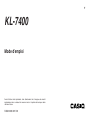 1
1
-
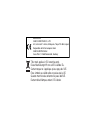 2
2
-
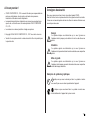 3
3
-
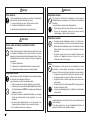 4
4
-
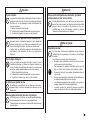 5
5
-
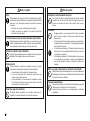 6
6
-
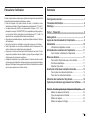 7
7
-
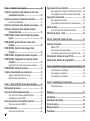 8
8
-
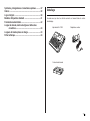 9
9
-
 10
10
-
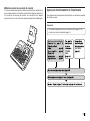 11
11
-
 12
12
-
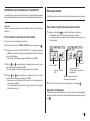 13
13
-
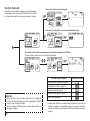 14
14
-
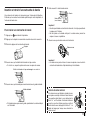 15
15
-
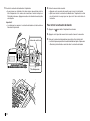 16
16
-
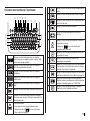 17
17
-
 18
18
-
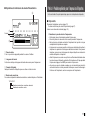 19
19
-
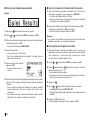 20
20
-
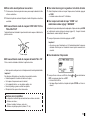 21
21
-
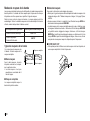 22
22
-
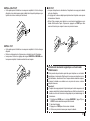 23
23
-
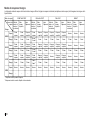 24
24
-
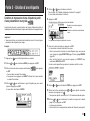 25
25
-
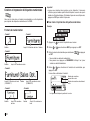 26
26
-
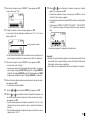 27
27
-
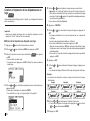 28
28
-
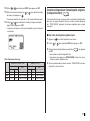 29
29
-
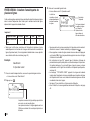 30
30
-
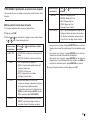 31
31
-
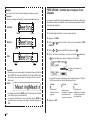 32
32
-
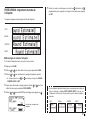 33
33
-
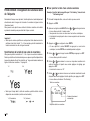 34
34
-
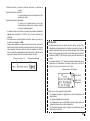 35
35
-
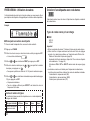 36
36
-
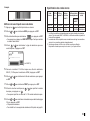 37
37
-
 38
38
-
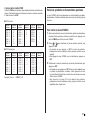 39
39
-
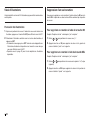 40
40
-
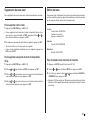 41
41
-
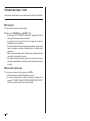 42
42
-
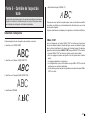 43
43
-
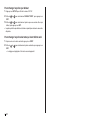 44
44
-
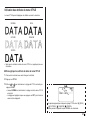 45
45
-
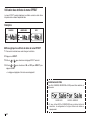 46
46
-
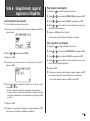 47
47
-
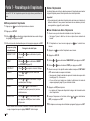 48
48
-
 49
49
-
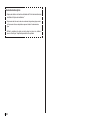 50
50
-
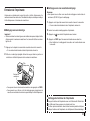 51
51
-
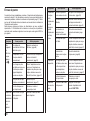 52
52
-
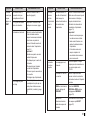 53
53
-
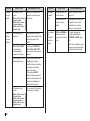 54
54
-
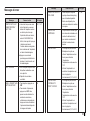 55
55
-
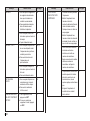 56
56
-
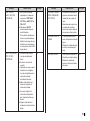 57
57
-
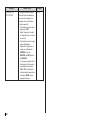 58
58
-
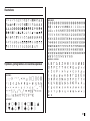 59
59
-
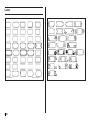 60
60
-
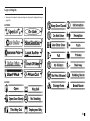 61
61
-
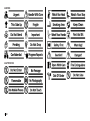 62
62
-
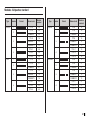 63
63
-
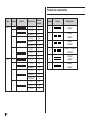 64
64
-
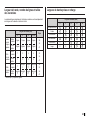 65
65
-
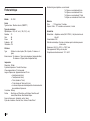 66
66
-
 67
67
Casio KL-7400 Manuel utilisateur
- Catégorie
- Imprimantes d'étiquettes
- Taper
- Manuel utilisateur
Documents connexes
-
Casio KL-820 Manuel utilisateur
-
Casio CW-K85 Manuel utilisateur
-
Casio CW-75 Manuel utilisateur
-
Casio CW-L300 Manuel utilisateur
-
Casio KL-60 Manuel utilisateur
-
Casio KL-100 Manuel utilisateur
-
Casio KL-120 Manuel utilisateur
-
Casio KL-750E Manuel utilisateur
-
Casio KL-100E Manuel utilisateur
-
Casio KL-130 Manuel utilisateur